
無料で50,000曲までアップロードができて、(インターネットにさえ接続できれば)いつでもどこでも好きな曲を聴くことが可能な超便利サービス「Google Play Music」。日本ではまだ正式にサービス提供が始まっていませんが、アレコレやってアカウントの紐付けさえしてしまえばサービスを利用することは可能です。
ただしiPhoneの場合は、サービスを利用するために必要となるGoogle Play Musicのアプリ自体がApp Storeからダウンロードできません。そこで今回はそういったApp Storeで日本国内向けには提供されていないアプリをダウンロードする方法を備忘録として書き残しておきます。
SPONSORED LINK
作業の手順
iPhoneにおいてApp StoreからGoogle Play Musicのアプリがダウンロード出来ない理由はApp Storeに登録している居住地情報が日本になっているからです。Appleでは居住地の状況に併せて、App Storeで表示されるアプリを変更しているわけです。ですので、日本向けにて提供されていないアプリをダウンロードするには居住地情報を一時的に変更(偽装)すればよい、ということになります。
おおまかな手順としては次のとおり。
- App Storeに登録している居住地情報を変更(国外のものへ偽装)する
- アプリをダウンロードする
- 変更していた居住地情報を元に戻す
居住地情報を変更するにあたって、現在登録している住所と支払い方法(クレジットカード情報)を一旦削除することになります。作業終了後に居住地情報を元に戻す際はいずれの情報も手入力することになりますので、そういった手間がかかることを認識した上で作業を始めるようにしてください。
居住地情報の変更手順
iPhoneにて App Store を起動します。
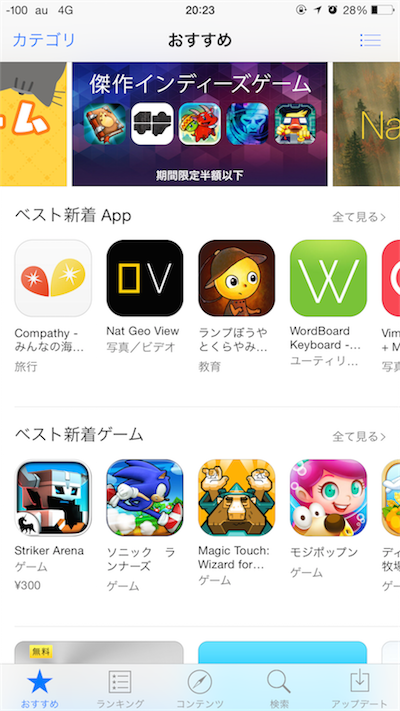
画面下にある Apple ID の部分をタップ。
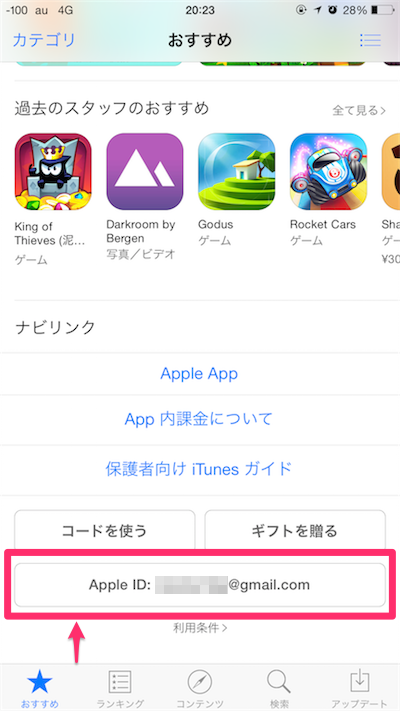
表示される項目内にある Apple IDを表示 をタップ。
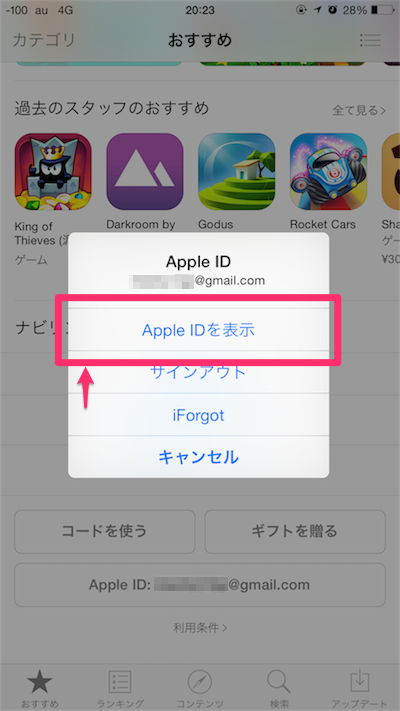
お支払情報 をタップ。
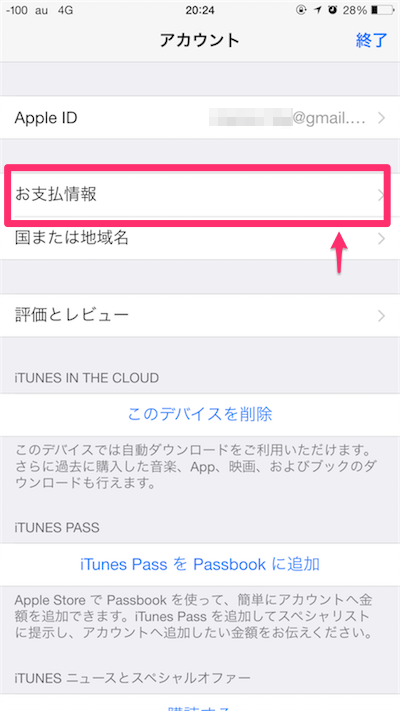
ここでお支払方法の種類を なし で選択し、画面右上の 終了 をタップ。
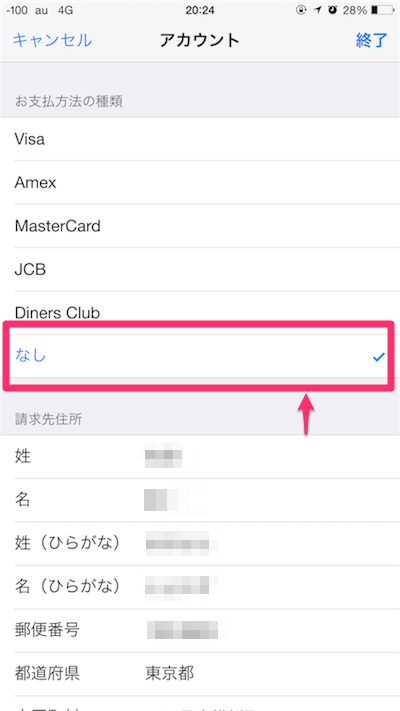
次に 国または地域名 をタップ。
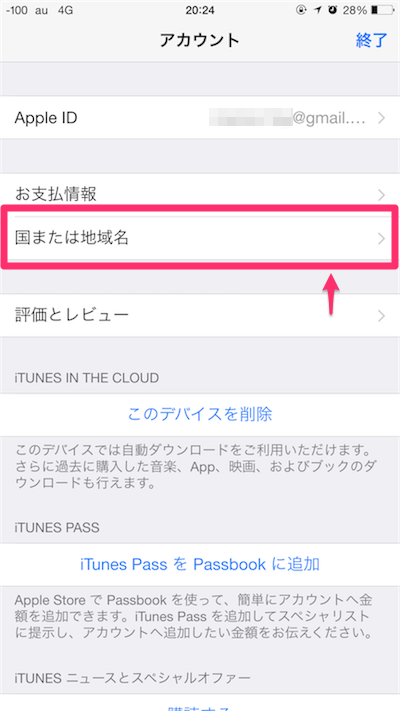
国または地域を変更 をタップ。
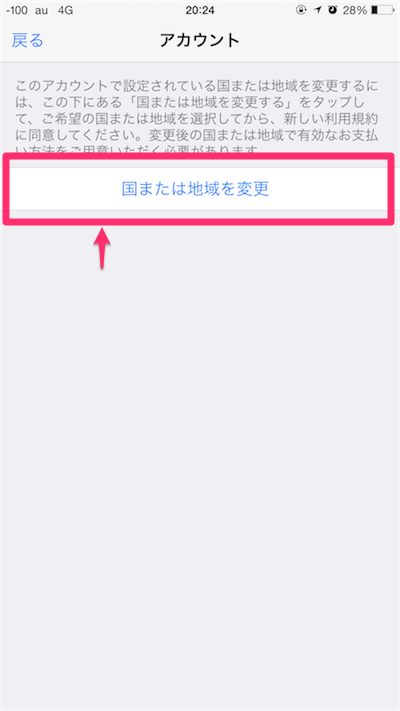
インストールしたいアプリが提供されている国または地域を選択します。今回はUnited States(アメリカ)を選択。国または地域を選んだら、画面右下の 次へ をタップ。
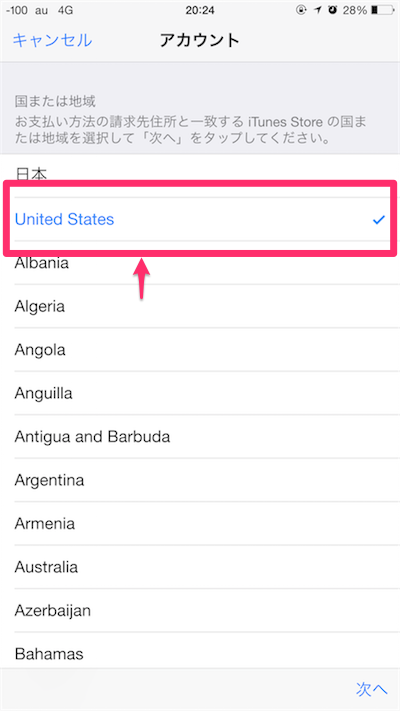
先ほど支払情報を設定した画面が英語表記で表示されます。まずはPAYMENT TYPE(支払方法の種類)がNONE(なし)になっていることを確認。NONEになっていなければ、NONEをタップして選択します。
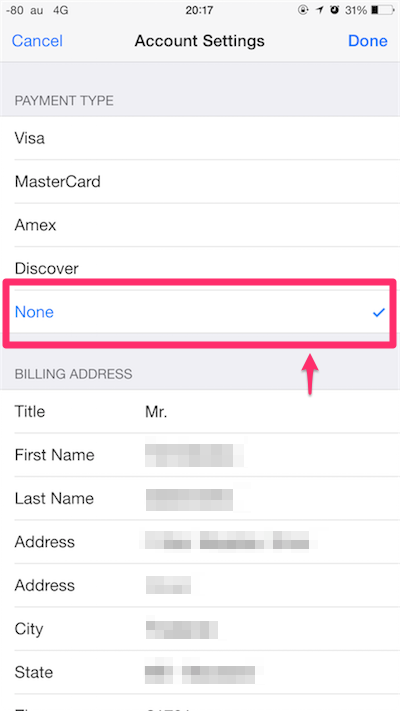
次にその下へ偽装する住所情報を入力。First NameとLast Nameは実名を英語表記に変えるだけで問題ありませんが、それ以降の住所情報は先ほど選択した国または地域内の住所”っぽい”内容である必要があります。ただしここはある程度適当でも大丈夫なため、実在するホテルの住所、あるいはFAKE NAME GENERATORを用いて生成した仮想の住所を入力すればOKです。入力できたら画面右上の Done をタップします。
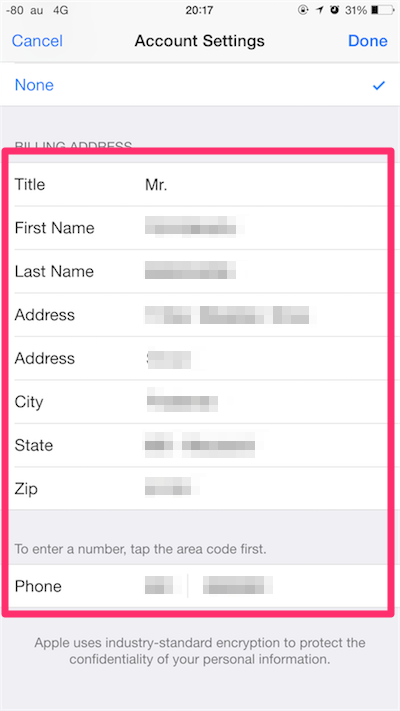
App Storeの表示がこのように英語表記に変わっていれば、設定はできているはずです。
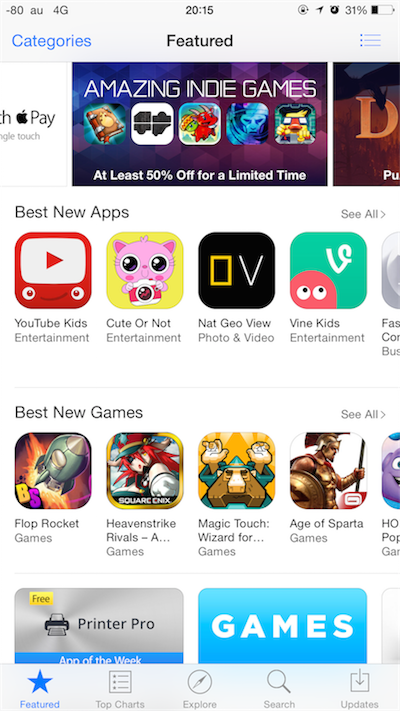
通常では検索しても出てこないGoogle Play Musicのアプリもきちんと見つけることができました。
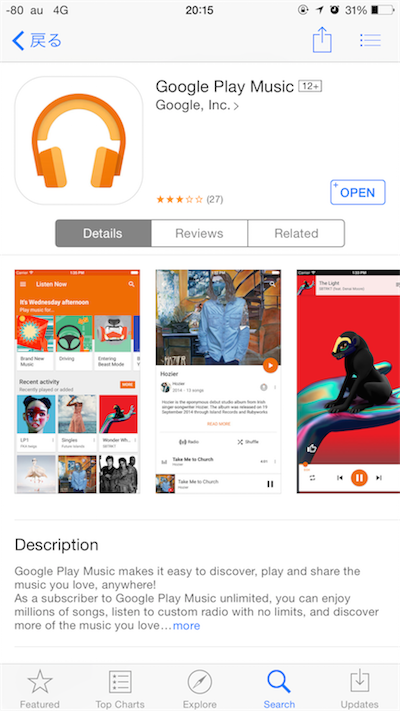
他にも写真共有・保存サービスのFlickrなども、純正アプリは日本ではダウンロードすることができませんが、今回のような設定を施せば検索で発見・ダウンロードすることが可能です。
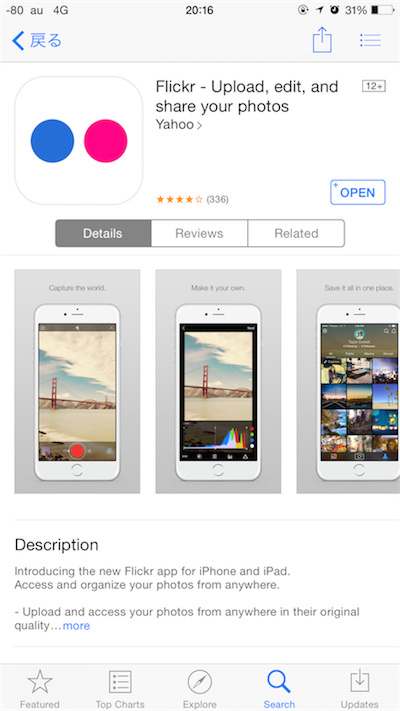
なおGoogle Play Musicに関しては、一度アプリ内で設定が完了すれば、その後App Storeの居住地情報を日本に戻しても問題なく使用することが可能です。
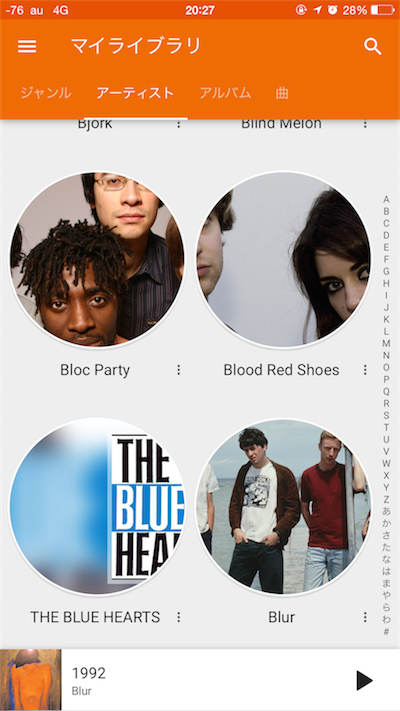
最後に
Flickerなど日本で利用している人を多く見かけるサービスでも、実は公式アプリが日本向けには提供されていないということもあります。Androidの場合はapkファイルを入手する方法がいくらでも存在するのであまり困ることもありませんが、iOS(iPhone)に関してはそう簡単にはいかないので、こういった方法もある、ということは覚えておいて損はないと思います。
 |
オーディオテクニカ 2015-04-17
売り上げランキング : 2822
|

